Du vil bli overrasket over hvor mange ting du kan gjøre i Microsoft Word med noen få klikk her og der. Du kan gjøre ting som å la Word skrive den tilfeldige teksten slik at du kan øve deg på å bruke visse funksjoner. Du kan også flytte tabellrader opp og ned ved å trykke på noen få taster på tastaturet. Det er til og med en LinkedIn CV alternativ du kan dra nytte av. La oss se hva annet du kan gjøre på Word.
Hvordan få Microsoft Word til å skrive tilfeldig tekst
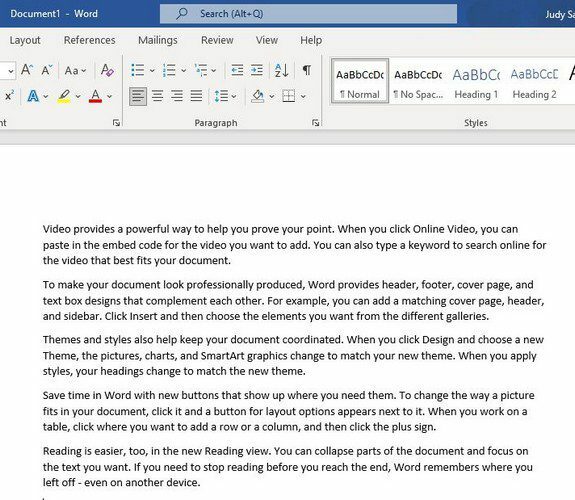
Du vil øve på å bruke en funksjon på Microsoft Word, men du trenger tekst. Jada, du kan kopiere og sende tekst fra et annet sted, men hvorfor gjøre det når du kan få Word til å gjøre det for deg. Når det tomme Word-dokumentet er åpent, skriv inn følgende kommando hvor som helst på dokumentet: =rand().
Hvordan erstatte forskjellige ord samtidig
La oss si at du har skrevet en novelle og trenger å endre navnet på en karakter. I stedet for å endre det manuelt, kan du prøve følgende. Trykk Ctrl + H for å åpne Finn og erstatt-boksen.
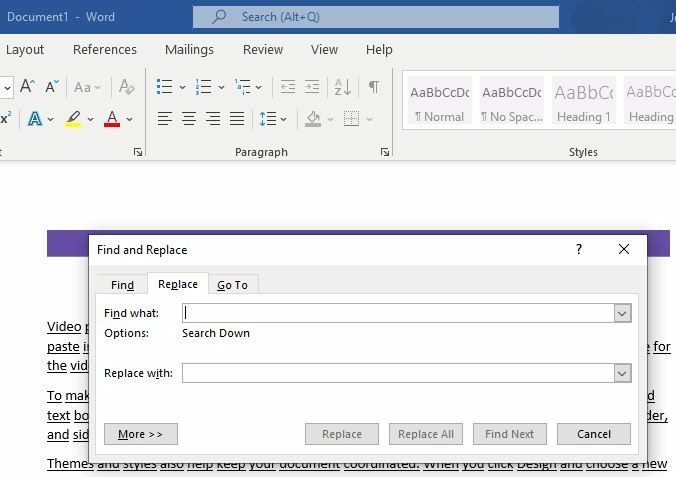 Når du har lagt til navnet du vil erstatte og erstatningsnavnet, klikker du på alternativet Erstatt alle, og du får en melding som forteller deg at det er gjort, klikker OK, og du er klar.
Når du har lagt til navnet du vil erstatte og erstatningsnavnet, klikker du på alternativet Erstatt alle, og du får en melding som forteller deg at det er gjort, klikker OK, og du er klar.
Legg til tekst i dokumentet ditt uten å berøre en tast
Du kan legge til tekst i dokumentet uten å måtte berøre tastaturet. Ved å bruke dikteringsalternativet i Word kan du spare deg for verdifull tid. Hvis du ikke er en rask type, men trenger å skrive noe så raskt som mulig, kommer dette til å være en nyttig funksjon.
Klikk på alternativet Dictate øverst til høyre for å begynne å bruke funksjonen. I det minste under testingen gjorde den ikke en eneste feil, men jeg er sikker på at den vil misforstå meg før eller siden.
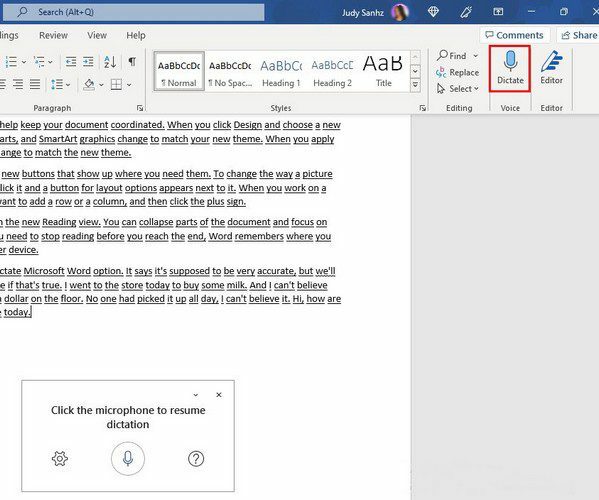
Hvis du klikker på tannhjulet, kan du gjøre ting som å endre dette talespråket, aktivere automatisk tegnsetting eller filtrere sensitive fraser.
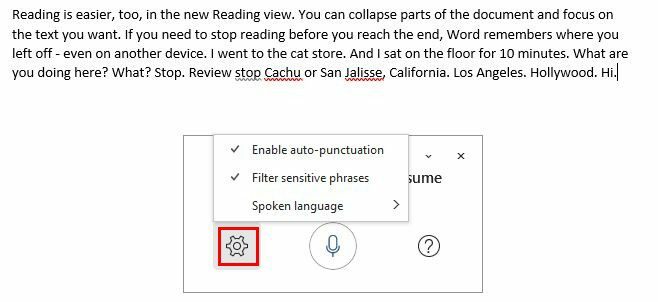
Bruk den innebygde Word Editor
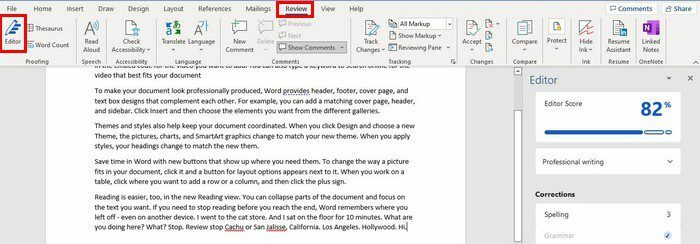
Det er ikke nødvendig å bruke mer penger på en editor når Microsoft Word allerede har en du kan bruke. Klikk på Review-fanen øverst, og redigeringsalternativet vil være det første til venstre. Når du klikker på alternativet, vises et vindu på høyre side med forskjellige ting redaktøren sjekker.
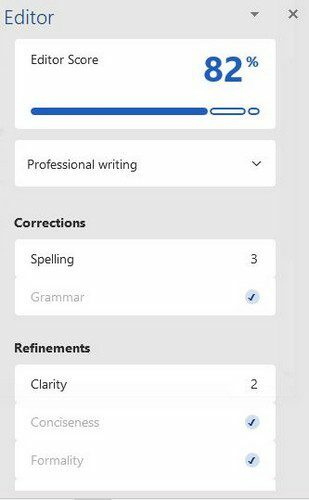
Basert på skrivestilen din får du en poengsum øverst. Klikk på rullegardinmenyen under partituret for å endre skrivestilen din. Du kan velge mellom formell, profesjonell og uformell. Redaktøren vil kontrollere klarhet, stavemåte, konsisthet, formalitet osv. Hvis du ser noen stavefeil, klikk på alternativet, og du kan se hva du trenger å fikse.
Få øyeblikkelig tilgang til den innebygde synonymordboken
Er du lei av å alltid bruke det samme ordet? Du har tenkt å utvide vokabularet ditt, men det er alltid noe viktigere å gjøre. La Word ta seg av det for deg. Få tilgang til synonymordboken ved å markere ordet du vil erstatte og trykk Shift + F7. Synonymordboken åpnes for deg med ulike alternativer for det uthevede ordet.
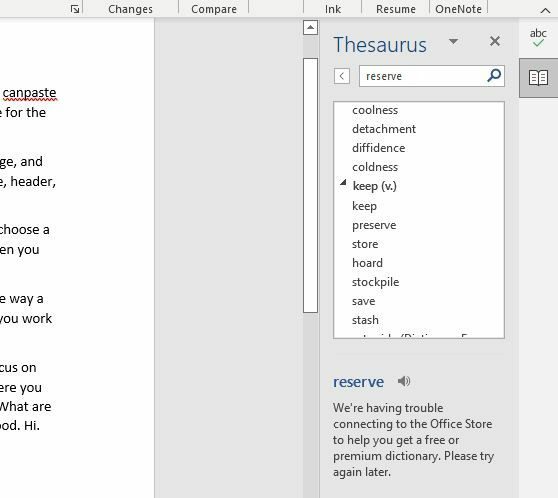
Du vil se en rullegardinmeny når du plasserer markøren på et ord. Klikk på den, og du vil se alternativet for å sette inn det nye Word.
Slik endrer du Word-dokumentene dine til størrelsen på papiret det skal skrives ut på
Du har et viktig Word-dokument du må skrive ut, og du vil være sikker på at det ser perfekt ut når du skriver det ut. Ved å følge denne stien kan du sørge for at oppsettet er perfekt. Gå til Layout-fanen øverst, etterfulgt av Størrelse. Du vil se forskjellige papirstørrelser du kanskje skriver ut dokumentet på. Velg den du trenger, for eksempel A4, og du vil se hvordan oppsettet endres.
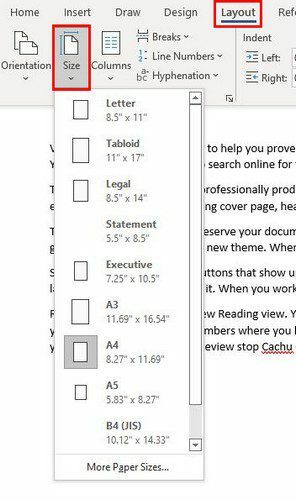
Tastatursnarveier for Microsoft Word
- Shift + F3 – Trykk på disse tastene når teksten er uthevet, og teksten vil veksle mellom store og små bokstaver.
- Ctrl + E – Bruk denne til å sentrere tekst.
- Ctrl + R – Å justere rett.
- Ctrl + N – Åpner nytt Word-dokument
- Ctrl + Backspace – Du kan slette et ord om gangen i stedet for en bokstav om gangen.
- Shift + fn + F3 – Ulike caps lock-alternativer
- Ctrl + B - Modig
- Ctrl + U – Understreking
- Ctrl + I – Iransk
- Ctrl + S - Lagre
- Ctrl + P - Skrive ut
- Ctrl – O - Åpen
- Ctrl + A – Fremhever all tekst
- Ctrl + C – Kopier
- Ctrl + V - Lim inn
- Ctrl + X - Skjære
- Ctrl + Z – Angre
- Ctrl + Y - Gjøre om
- Ctrl + Mellomrom – Strips formatering
- Ctrl + F – Får opp søkefeltet
- Ctrl + G + F5 – Får opp Finn og erstatt-vinduet
- Ctrl + P – Utskriftsmeny
- Ctrl + D – Fontmeny
Konklusjon
Det er mange alternativer du kan dra nytte av i Microsoft Word. Det kan virke overveldende, men hvis du lærer ett triks om gangen, blir du en Word-mester på kort tid. Du kan bruke en rekke hurtigtaster for å gjøre bruken av Word mye enklere. Du kan få tilgang til den innebygde grammatikkkontrollen, og det er også dikteringsfunksjonen for å skrive raskere.